Правильне завантаження Windows з офіційного веб -сайту Microsoft

- 4146
- 704
- Bradley Turner PhD
Раніше iOS-зображення для встановлення Windows потрібно було шукати на сторонніх сайтах та хостингу файлів, ризикуючи завантажити версію з помилками та вірусами. Тепер Microsoft пропонує ОС на своєму перевіреному ресурсі - його можна встановити безкоштовно (але тоді ключ активації все одно буде потрібен). Нижче ми розповімо, як це зробити.

Що потрібно для завантаження Windows
Ряд вимог подається на ПК або ноутбук, на якому буде встановлена система:
- Відеокарта повинна підтримувати дисплей бібліотеки візуальних ефектів Directx з 9 -ї версії та вище, а також драйвер WDDM 1.0, що забезпечує правильну демонстрацію деталей інтерфейсу.
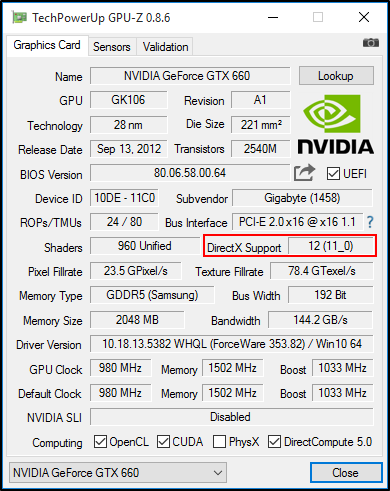
- CP 32 або 64 біт, з частотою 1 ГГц.
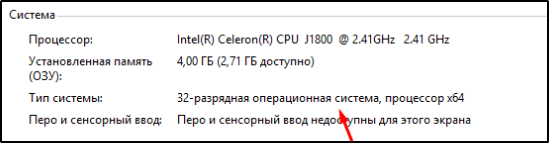
- Оперативна пам’ять з 2 ГБ (1 ГБ дозволено при встановленні Windows 7 на 32-розрядному процесорі).
- 16 Гб на внутрішньому жорсткому диску (це стосується не загального обсягу, а незайнятого простору).
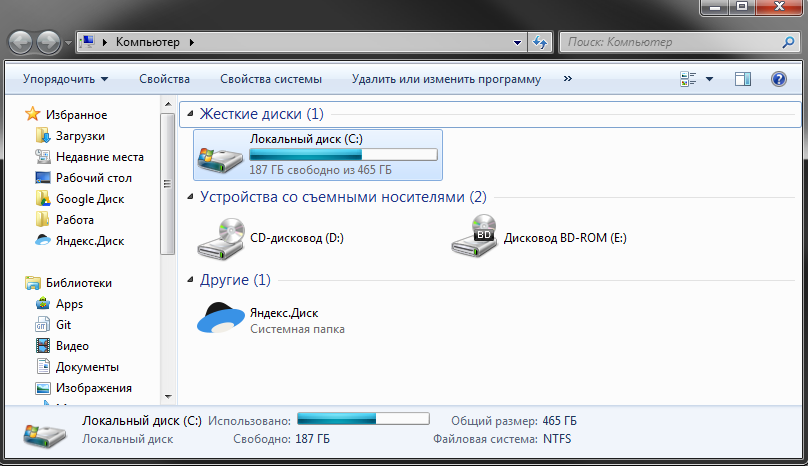
- Ключ активації Windows (його можна придбати там на сайті).
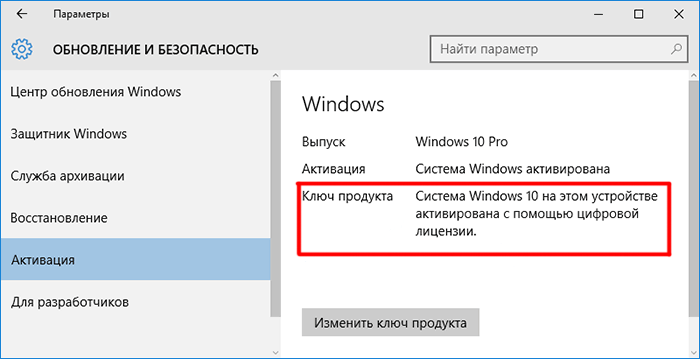
- Доступ до Інтернету бажано необмежений та стабільний.
- Будь -яке знімне середовище для збереження зображення системи: флеш -накопичувач, зовнішній жорсткий диск або звичайний лазерний диск з ємністю пам'яті щонайменше 8 Гб.

Завантажте iso-image Windows за допомогою програми
Завантажте Windows 7 або 10 з офіційного веб -сайту Microsoft допоможуть вам у двох популярних програмах: інструмент створення медіа або завантажувач ISO Windows - на вибір. Ідіть так:
- Підготуйте привід до зберігання зображення ОС та підключіть його до ПК (видаліть усі файли та папки, які там були).
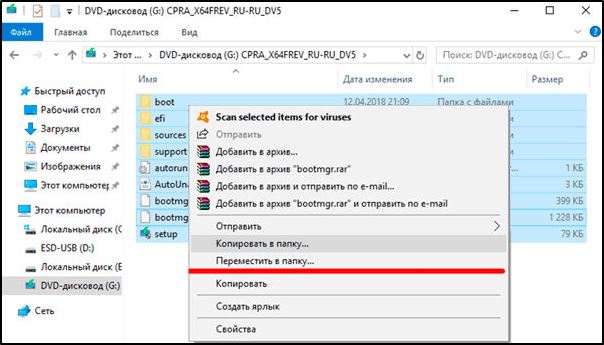
- Встановіть одну із запропонованих програм і запустіть її.
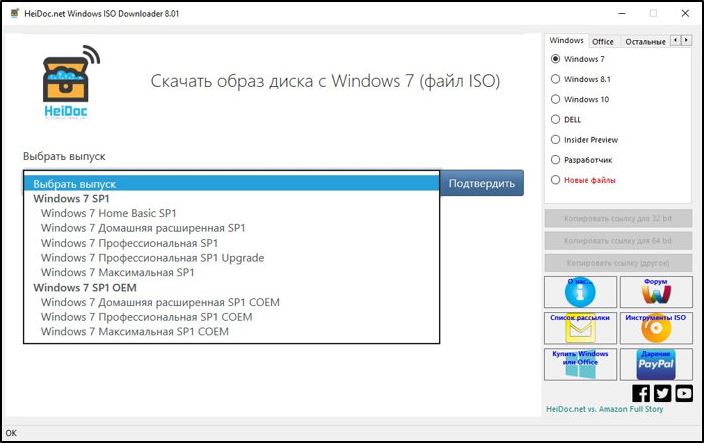
Windows ISO Downloader
- У меню, яке з’явиться, вказуйте, що ви хочете створити завантажувальний диск.
- Виберіть версію Windows, виписку та мову.
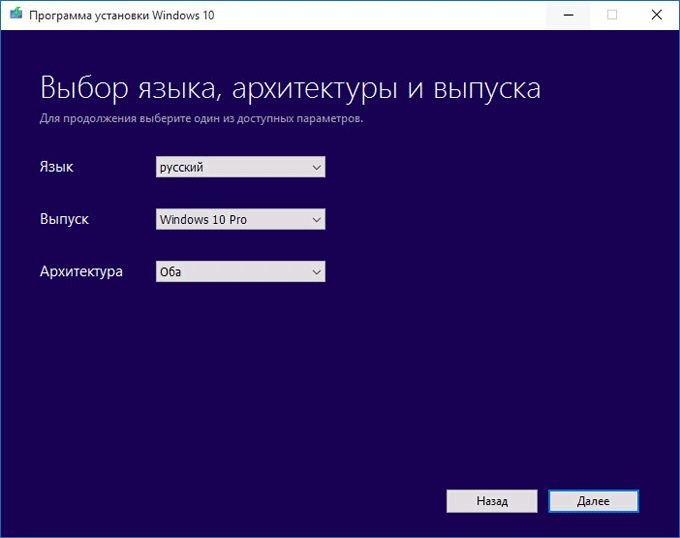
Інструмент створення медіа
- Позначте пристрій зовнішньої пам'яті, яку ви використовуєте.
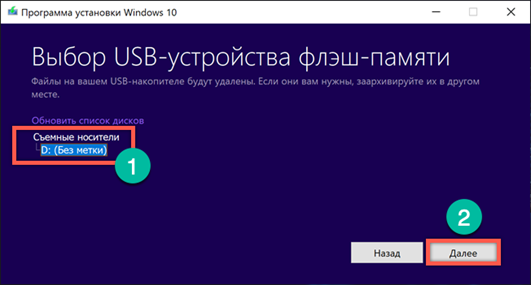
- Зачекайте, поки процес завершиться - швидкість залежить від якості Інтернету та можливостей комп'ютера.
Інструмент створення медіа зручний, оскільки він робить все саме, оскільки звичайний чистий диск або флеш -накопичувач не підходить для запису Windows - вони не можуть ініціювати читання. Через це ви повинні здійснювати багато маніпуляцій, зіткнутися з труднощами та помилками, стежити за правильним форматуванням та t. С. Будь -яка людина буде впоратися тут, навіть той, хто не дуже розуміє тему.
Windows ISO Downloader, хоча він простий у використанні, але лише завантажує пакети без обробки самого накопичувача. Створення завантажувального пристрою доведеться зробити це самостійно.
Як завантажити Windows з офіційного веб -сайту без програм
Розробники, що представляють Windows 10, 8 та 7, за умови завантаження свого продукту з офіційного сайту без третій партійних програм. Вони пропонують встановлення невеликої утиліти під назвою "засоби створення перевізника". Це також пояснює, як з цим працювати.
- Перейдіть до ресурсу Microsoft і натисніть велику синю кнопку за допомогою напису "Завантажте інструмент" зараз ".
- Зачекайте, поки завантаження закінчиться, і відкрийте мішок для встановлення з подвійним клацанням.
- Погодьтеся з умовами ліцензії.

- Виберіть "Створіть інсталяційний засіб".
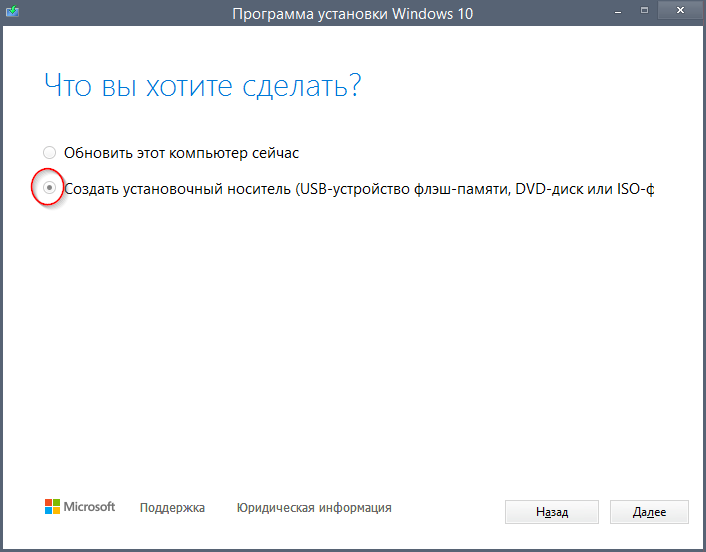
- Вкажіть мову.
- Виберіть тип Windows: "Десять" або "Сім", серії та архітектури.
- Зробіть зображення на флеш -накопичувач.
- Вимкніть ПК, підключіть до нього медіа та знову запустіть систему.
- Поки він завантажений, вирости, щоб натиснути клавішу, яка викликає BSV. Вибір залежить від того, в якій компанії у вас є ПК. Шукайте інформацію про свою модель в Інтернеті. Зазвичай система базової вводу-виводу додається до кнопок F2, F5, F12, DEL або ESC.
- Змініть порядок завантаження, переставляючи лінію з назвою вашого флеш -накопичувача до самого верху.
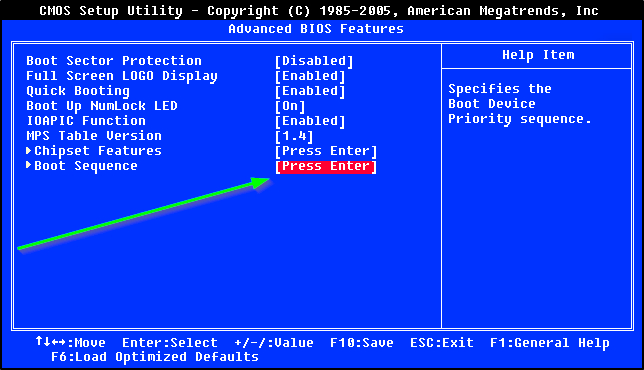
- Запустіть інсталяцію Windows.
Таким чином, якщо хочете, ви можете обійтися без додаткового програмного забезпечення за допомогою утиліти Microsoft. Замість того, щоб створити флеш -накопичувач завантаження, ви можете вибрати елемент "Оновлення системи" - тоді вам взагалі не потрібно нічого робити ", Windows перевстановити себе". Але в цьому випадку вам потрібно ініціювати установку з комп'ютера, що вимагає нової ОС.

